ハッピーメールの登録方法!アプリとWeb版の入会手順や電話番号認証のやり方も解説

「ハッピーメールの登録はどうやるのだろう?」
「ハッピーメールの会員登録方法を知りたい!」
ハッピーメールは、業界トップの会員数3,000万を誇る大手出会い系サイトです。しかし、ハッピーメールの登録する方法がわからない人がいると思います。
そこで今回は、ハッピーメールの登録方法や登録できない理由について解説します。
この記事を読めば、登録後の流れや無料ポイントを多く獲得する方法もわかりますので、ハッピーメールを登録しようか迷っている人は参考にしてください。
\ 2~3個併用すると出会える率UP! /
| 編集部が評価する出会い系TOP5 | |||||||||
|---|---|---|---|---|---|---|---|---|---|
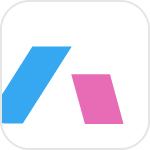 ハッピーメール ハッピーメール |
|
||||||||
 ワクワクメール ワクワクメール |
|
||||||||
 PCMAX PCMAX |
|
||||||||
 Jメール Jメール |
|
||||||||
 ペアーズ ペアーズ |
|
||||||||
 この記事を書いた人
この記事を書いた人
うつみ@マッチングNEXT編集部
今までに利用してきたアプリは100種類以上。過去200人以上の女性と出会ってきたノウハウを活かし、出会い系アプリの評価や出会うコツを執筆している。
目次
ハッピーメールはWeb版で登録しよう
| Web版(スマホ、PC) | アプリ版 | |
|---|---|---|
| アダルト コンテンツ |
あり | Androidはない |
| 日記や コンテスト |
あり | ない |
| ボイスチャット | あり | ない |
| 登録後の ポイント |
1,200円分 (120ポイント) |
1,000円分 (100ポイント) |
| ポイント料金 | 1Pで7.1円~ | 1Pで8.5円~ |
| ポイント購入の ボーナス |
最大1.5倍 | 最大1.15倍 |
| ログイン ボーナス |
なし | 1日1ポイント |
| 登録必須の アカウント |
電話番号 | ない |
ハッピーメールはWeb版から登録しましょう。なぜなら、アプリ版よりWeb版の方が使える機能が多く、ポイントや料金がお得だからです。
Web版は、アダルトコンテンツや日記が使えて、さらにポイント購入時のボーナスがアプリ版に比べると最大0.35倍多くなっています。アプリ版は、1日1回の無料ボーナスがありますので、Web版と併用して使うようにしましょう。
\会員登録で1,200円分ポイントGET/
ハッピーメールの会員登録する方法
ハピメをWeb版(スマホ)で登録する方法
- 「無料ではじめる」をタップ
- 性別を選択
- プロフィール入力
- 電話番号と暗証番号の設定
- SMS認証をする
- 認証コードを入力して終了
「無料ではじめる」をタップ

ハッピーメールのWeb版(スマホ)での登録方法を紹介します。最初に、ハッピーメールのトップページにアクセスしてください。
次は「無料ではじめる」をタップして、次の手順に進みましょう。
性別を選択

次は性別の選択です。ハッピーメールは、性別の変更ができないので、間違えないでください。
男性か女性を選択して、次に進みましょう。
プロフィール入力

次は、プロフィールの入力です。「地域」「年代」「ニックネーム」を入力して、求める相手を選択します。
ただし、ニックネームは絵文字が使えないので、入れないようにしましょう。
電話番号と暗証番号の設定

次は、電話番号と暗証番号の入力です。数字は半角で入力しましょう。
ただし、パスワードは連番とゾロ目が使えないので、入力しないようにしましょう。
SMS認証をする

次はSMS認証です。「SMS送信」をタップするとメッセージが来ます。
もし、メッセージが届かない場合は、もう一度電話番号を確認しましょう。
認証コードを入力して終了

最後は認証コードの入力です。6桁のコードが届きますので入力します。
仮に、認証コードが届かない場合は、もう一度送信しましょう。
ハピメをWeb版(PC)で登録する方法
- 性別を選択
- プロフィール入力
- 電話番号と暗証番号の設定
- SMS認証して終了
性別を選択

ハッピーメールのWeb版(PC)での登録方法を紹介します。まずはハッピーメールの公式サイトにアクセスしましょう。
次は男女の選択ですが、性別が変更できないので間違えないでください。
プロフィールを入力

次は、プロフィールの入力です。項目は「地域」「年代」「ニックネーム」の入力と求める相手を選択します。
PCでも同様に、ニックネームに絵文字は使えないので、入れないでください。
電話番号と暗証番号の設定

次は、電話番号と暗証番号の入力です。電話番号は11桁、暗証番号に関しては4桁で入力します。
パスワードは連番、ゾロ目は使えないので、気をつけましょう。
SMS認証して終了

最後に、SMS認証です。「SMS送信」をタップするとコードが届くので、入力します。
もし、認証コードが来ない場合、登録した電話番号を確認しましょう。
ハピメをアプリ版で登録する方法
- 「無料ではじめる」をタップ
- 基本情報入力
- 写真と紹介文の入力
- 「さっそくはじめる」をタップして終了
「無料ではじめる」をタップ

ハッピーメールのアプリ版での登録を紹介します。まずは下のリンクからアプリをダウンロードしてください。
「無料ではじめる」をタップして次の項目に、進みましょう。
\会員登録で1,200円分ポイントGET/
基本情報入力

次は、基本情報の入力です。ニックネームや性別など、必須項目を埋めます。
ただし、性別は変更できませんので、間違えないようにしましょう。
写真と紹介文の入力

次は、写真と紹介文の入力です。写真と紹介文に関しては「今は登録しない」をタップすると、スキップできます。
ただし、後に登録しないと出会いに発展しませんので、忘れないようにしましょう。
「利用を開始する」をタップして終了

最後に「利用を開始する」をタップして終了です。アプリ版は電話認証が無いため、登録自体は簡単にできます。
さっそく「利用を開始する」をタップして、ハッピーメールを使っていきましょう。
Facebookでの登録はデメリットになる

ハッピーメールをFacebookで登録してもデメリットしかありません。なぜなら、メールアドレスを自動で読み取るため、無料ポイントがもらえないからです。
しかも、アドレス登録が無いと200円分損します。少しでもコスパよくハッピーメールを利用したいなら、電話番号から会員登録をしましょう。
ハピメの登録後にもらえる無料ポイント
| Web版 | アプリ版 | |
|---|---|---|
| 登録時 | 500円分 | 500円分 |
| 年齢確認 | 500円分 | 500円分 |
| メアド設定 | 200円分 | なし |
| 合計 | 1,200円分 | 1,000円分 |
ハッピーメールはWeb版で登録すると、無料ポイントが多くもらえます。理由は、Web版にはメールアドレス設定があるため、アプリ版より200円分多く無料ポイントが獲得できるからです。
ポイントが200円分多くもらえることで、メールを4回多く送信できます。登録後に1,200ポイントが欲しい人は、メールアドレスを忘れずに設定しましょう。
\会員登録で1,200円分ポイントGET/
ハッピーメールに登録できない理由
過去にハッピーメールを登録していた
過去にハッピーメールを登録していた場合、新規でアカウント作成ができません。なぜなら、悪徳業者による二重登録を防ぐため、複数アカウントの利用を禁止しているからです。
以前のハッピーメールを引き続き使いたい人は、ログイン画面から電話番号とパスワードを入力すれば、ログインができます。また、前のアカウントを使いたくない人は、退会処理してから再登録しましょう。
ハッピーメールから強制退会された場合
過去にハッピーメールから強制退会された場合、登録はできません。なぜなら、ハッピーメールは強制退会をした人を記録しているからです。
再度、新規で登録したい人は、前とは別の電話番号が必要になります。多くの人に通報されたり、金銭絡みの大人の関係を交渉すると、また強制退会になるので気をつけて利用しましょう。
原因不明ならサポートセンターへ
ハッピーメールに登録できない原因が不明なときは、サポートセンターに問い合わせましょう。ハッピーメールのサポートセンターは24時間365日対応で、気軽にお問い合わせができるからです。
サポートセンターに問い合わせる方法は、トップページから「ヘルプ」をタップして、「お問い合わせ」を押すと対応してくれます。
また、ハッピーメールからの返信は「support@happymail.co.jp」から届くので、メールが受信できる設定をしましょう。
\会員登録で1,200円分ポイントGET/
ハピメにログインができない場合
電話番号と暗証番号の入力を見直す
ハッピーメールにログインできない多くの理由は、暗証番号間違いです。原因は「桁数の違い」や「押し間違い」など単純ミスと考えられます。
対処法は、思い当たる電話番号や暗証番号を入力するだけです。ただし、連続で間違えるとログインが止められてしまいます。不安な場合は、暗証番号を運営に問い合わせましょう。
暗証番号を問い合わせる
ハッピーメールの暗証番号を忘れると、ログインができません。
暗証番号を忘れたら、Web版なら「ログインでお困りの方」をタップすると対応可能です。また、アプリ版は「暗証番号を忘れですか?」から問い合わせできます。
再度、暗証番号を忘れないように「暗証番号を保存する」をチェックして対策しましょう。
Facebook側で問題があるなら確認する
ハッピーメールとFacebookを連携して登録している場合、Facebookに障害が起きると、ログインできない場合があります。
Facebookで登録してログインできないときは、Facebookのマイページなどを見て障害が起きているか確認しましょう。
また、Facebookと連携できてない可能性もあります。障害が長引いてログインできない場合は、電話番号でログインしましょう。
ハッピーメールの料金とポイント解説
| 機能 | 消費ポイント |
|---|---|
| 掲示板閲覧 | 1ポイント |
| いいね | 1ポイント |
| 掲示板投稿・閲覧 | 1ポイント |
| プロフ・掲示板画像閲覧 | 2ポイント |
| タイプ | 2ポイント |
| 画像・動画添付 | 3ポイント |
| メール送信 | 5ポイント |
| 掲示板投稿 | 5ポイント (1日1回無料) |
ハッピーメールは、ポイントを購入する必要があります。なぜなら、ポイントを購入しないと機能が使えないからです。
ポイントは、基本的に「1ポイント約10円」になります。しかし、支払い方法やまとめて買うと、お得に購入することが可能です。
どの支払い方法がお得なのかを、解説しますので確認してみましょう。
クレジットカード
| 金額 | ポイント |
|---|---|
| 500円 | 50ポイント |
| 1,000円 | 100ポイント |
| 2,000円 | 210ポイント |
| 3,000円 | 370ポイント |
| 5,000円 | 650ポイント |
| 10,000円 | 1,400ポイント |
| 20,000円 | 2,800ポイント |
| 30,000円 | 4,200ポイント |
ハッピーメールのポイント決済で利用者が1番多いのが、クレジットカードです。なぜなら、手数料が不要で好きなタイミングでポイントを購入できるからです。
カード決済をする方法は、希望金額を選択して、カード情報を入力すると購入ができます。ポイント購入に時間をかけたくない人は、クレジットカードでポイント購入をしましょう。
銀行振込
| 金額 | ポイント |
|---|---|
| 1,000円 | 110ポイント |
| 2,000円 | 230ポイント |
| 3,000円 | 400ポイント |
| 5,000円 | 700ポイント |
| 10,000円 | 1,500ポイント |
| 15,000円 | 2,250ポイント |
| 20,000円 | 3,000ポイント |
| 30,000円 | 4,500ポイント |
ハッピーメールでポイントを購入するなら、銀行振込がおすすめです。銀行振込は、他の購入手段よりサービスポイントが多くて、1番お得に購入できます。
しかも、購入履歴がクレジットカードや端末に残らないです。購入してからポイント反映には時間がかかりますが、コスパよくポイントが欲しい人は、銀行振込で購入しましょう。
AppleやGoogleなどのアプリ決済
| 金額 | Apple | |
|---|---|---|
| 500円 | - | 50ポイント |
| 610円 | 61ポイント | - |
| 980円 | 100ポイント | - |
| 1,000円 | - | 1,000ポイント |
| 2,000円 | - | 210ポイント |
| 2,080円 | 218ポイント | - |
| 3,000円 | - | 320ポイント |
| 3,060円 | 326ポイント | - |
| 5,000円 | - | 550ポイント |
| 5,020円 | 552ポイント | - |
| 9,800円 | - | 1,150ポイント |
| 10,000円 | 1,170ポイント | - |
ハッピーメールのポイントはアプリ経由で支払うことができます。
Apple Storeは、iTunseカードやクレカ、キャリア決済から選択が可能です。また、Google PlayはGoogle Playカード、クレカ、キャリア決済で支払うことができます。
ポイント数は他の支払い方法よりポイント数が少ないですが、アプリ内で簡単に購入したい人は、アプリ決済で支払いましょう。
ポイントをお得に購入するなら銀行振込

ハッピーメールのポイントは、銀行振込の方がお得に購入できます。銀行振込は、他の購入方法に比べてボーナスポイントが多いからです。
しかし、銀行振込はポイント反映に時間がかかったり、手数料がかかるデメリットがあります。すぐにポイント購入したい人は、クレジットカードで購入しましょう。
ハッピーメールの登録後の流れ
年齢確認をして使える機能を増やそう
ハッピーメールで年齢確認する理由

ハッピーメールは年齢確認をしないと、一部の機能が使えません。ハッピーメールは「出会い系サイト規制法」により未成年でないことの確認を徹底しています。
具体的に使えない機能は、相手に定型文しか送れなかったり、受信したメッセージが見れなかったりして、相手とのやり取りが満足にできません。
年齢確認終了後に、500円分の無料ポイントがもらえるので、登録後に行いましょう。
 編集部 うつみ 編集部 うつみ |
ハピメの年齢確認方法は、身分証とクレジットカードがありますので、各種年齢確認方法を解説していきます。 |
身分証を使って年齢確認する方法
- 身分証を撮影する
- トップページから「年齢確認」をタップ
- 「書面による確認」をタップ
- 画像を貼り付けて送る
ハッピーメールは身分証で年齢確認ができます。身分証は、運転免許証や健康保険証、パスポートなど年齢や生年月日がわかれば大丈夫です。
証明書は「生年月日か年齢」「書面の名称」「書面の発行者名」を確認します。名前や顔写真、住所などは隠しても問題ないので、個人情報をあまり見られたくない人は、隠しましょう。
クレジットカードで年齢確認する方法
- トップページから「年齢確認」をタップ
- 「クレジットカードによる確認」をタップ
- カード番号と有効期限、カード名義を入力
- 100円か欲しいポイント数を購入
ハッピーメールは、クレジットカード決済で年齢確認が可能です。クレジットカードは、18歳以上じゃないと作れないので、決済と同時に年齢確認が完了します。
しかも、身分証の準備する必要はありません。最低100円はかかりますが、簡単に済ませたい人は、クレジットカードで年齢確認をしましょう。
アドレス登録して200ポイントもらおう
- マイページから「各種設定」をタップ
- 「メールアドレス設定」をタップ
- 登録メールアドレスの「登録」をタップ
- 空メールの送信かメールアドレスを入力する
- 折り返したメールが届く
- 届いたメールの本文からURLをタップ
メールアドレス登録は必ず設定しましょう。理由は、アドレスを登録すると200円分の無料ポイントがもらえるからです。
さらに、相手からのメッセージをメールで通知してくれたり、「らくらく返信」でサイトにログインせずにやり取りができたりなど、メリットが多くあります。
しかし、アドレス登録はアプリ版にはありません。Web版からログインしてメールアドレスを登録しましょう。
ハッピーメールで出会うためのコツ
ハピメで出会うためのプロフィール作成
笑顔のプロフィール写真を設定する

プロフィール画像でおすすめの写真は「笑顔の写真」です。笑顔の写真は、相手に安心感や好印象を与えます。
また、女性は清潔感を大事にしているので、服装はおしゃれな私服やスーツ姿がおすすめです。
写真を撮影するときは、自撮りや加工アプリの写真だとウケが悪いので、友人などに撮影してもらいましょう。友人などに撮影してもらった写真は、自然な自分をアピールできます。
自己紹介の入力は忘れずに

プロフィールに載せる自己紹介文は、趣味や休日の過ごし方を書くのがポイントです。相手が共通点を見つけやすくなり、共通の話題からファーストメールに繋がりやすくなります。
また、文字数は長すぎないように200文字程度にしましょう。文章が長いと、逆に相手に引かれてしまいます。最初と最後は挨拶を記載して、丁寧な自己紹介にしましょう。
-
自己紹介のテンプレ例文
- はじめまして。プロフィールを見ていただきありがとうございます!
- 〇〇と言います。今は〇〇に住んでいます。
- 友人の紹介で、ハッピーメールを登録してみました。
- 趣味は〇〇で、休日は〇〇をしていることが多いです。
- 自分は〇〇な性格で、〇〇な方と出会えれば嬉しいです。
- まずは気軽にメッセージから仲良くしたいです。
ハッピーメールの掲示板で出会いを探す

ハッピーメールでの出会いは、掲示板を活用するのがおすすめです。ハッピーメールを利用しているユーザーは、遊び目的の若い男女が多いので、掲示板を使った気軽な出会いに向いています。
また、ハッピーメールの掲示板は、1日1回無料で投稿できるのも魅力です。ハッピーメールに登録したばかりで、出会い方が分からない人は、募集で反応があった異性にのみメールを返信してみましょう。
 編集部 うつみ 編集部 うつみ |
ハッピーメール登録後に足あとやメールをしてくる女性に、アプローチするのは避けましょう。 |
ハッピーメールを退会する方法
ハッピーメールを退会する際の注意点
- 退会のタイミングでポイントが消滅する
- 相手とのやり取りが全て削除される
- いいねやタイプ、足あとが全て削除される
- プロフィール内容が削除される
ハッピーメールを退会すると、ポイントや相手とのやり取り、プロフィール内容が消去されます。もし、再登録しても、退会前に獲得したポイントや、プロフィールの設定、今までのトーク履歴が戻ってきません。
ハッピーメールを少しのあいだ休みたい人は「ログアウト」しましょう。ログアウトはマイページから各種設定に進むとできます。
ハッピーメールを退会すると、ポイントや相手とのやり取りなどが消滅するので、退会する際は慎重に判断しましょう。
ハッピーメールの退会手順
- 各種設定から「退会手続き」をタップ
- 下までスクロールして「退会する」をタップ
- 退会理由をタップ
- 「退会する」をタップ
ハッピーメールの退会手順は、Web版とアプリ版どちらでも可能です。
退会するには、マイページから各種設定をタップして「退会する」をタップしますと退会手続きができます。
ただし、アプリ版の場合はアプリを消しただけでは、退会ができません。ハッピーメールの退会手順にそってからアプリを削除しましょう。
ハッピーメールを再登録する方法

ハッピーメールは、再登録することが可能です。再登録方法は、新規登録と同じ手順で「無料ではじめる」から始まり、以前に登録した電話番号を入力すればできます。
ただし、ポイントに関しましては引き継げません。さらに、新規登録時の無料ポイントも付かないです。別の電話番号がある人は、無料ポイントなどのメリットがある新規登録で再開しましょう。
\会員登録で1,200円分ポイントGET/
まとめ:ハッピーメールに登録するならWeb版がおすすめ

- 登録するならアプリ版よりWeb版でする
- 会員登録は電話番号があればできる
- アドレス登録で200円分のポイントがもらえる
ハッピーメールの登録方法について紹介してきましたが、いかがだったでしょうか。ハッピーメールを始めたい人は、無料ポイントが最ももらえるWeb版から登録するのがおすすめです。
ただし、会員登録には電話番号が必須になります。メールアドレスからの登録や同じ電話番号での複数アカウント所持ができません。
私が実際、ハッピーメールに登録したところ、1ヶ月のうちに3人の女性と出会えました。ハッピーメールは、口コミ通り出会えるアプリと言えるので、登録して間違いありません。
\会員登録で1,200円分ポイントGET/
【最新版】出会い系おすすめ5選
| アプリ | 特徴 |
|---|---|
 PCMAX PCMAX |
|
 ワクワクメール ワクワクメール |
|
 ハッピーメール ハッピーメール |
|
 Jメール Jメール |
|
 ペアーズ ペアーズ |
|
| 関連記事 | |
|---|---|
| ランキング | |
| オフパコできるアプリ6選 | |
| セフレの作り方 | |
| インスタで セフレを作る方法 |
メンヘラの セフレを作る方法 |
| シングルマザーの セフレを作る方法 |
外国人の セフレをつくる方法 |
| おばさんの セフレを作る方法 |
ぽっちゃりの セフレを作る方法 |
| ギャルの セフレを作る方法 |
OLの セフレを作る方法 |
| バツイチの セフレを作る方法 |
素人の セフレを作る方法 |
| 街コンで セフレを作る方法 |
セフレを 探す方法 |
| ハッピーメールで セフレを作る方法 |
- |
| 出会い系関連記事 | |
| 出会い系で エロい女性を探す方法 |
出会い系で 巨乳と出会う方法 |
| 今すぐに セックスできるサイト |
熟女と出会える 出会い系ランキング |
| 童貞を 卒業する方法 |
- |

